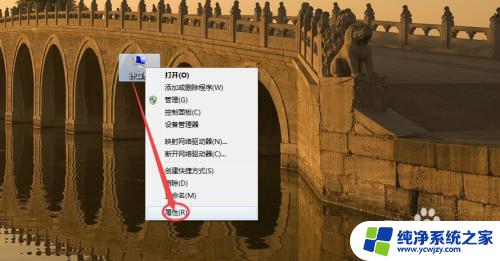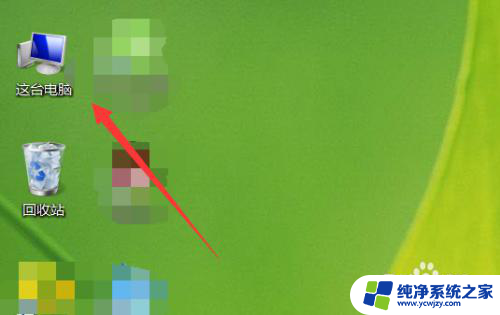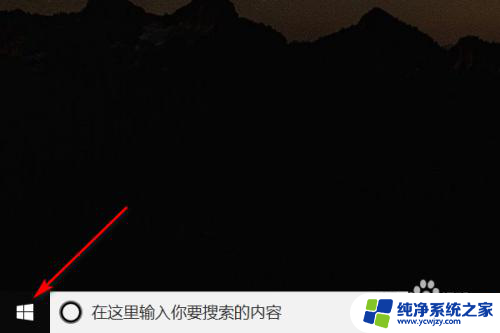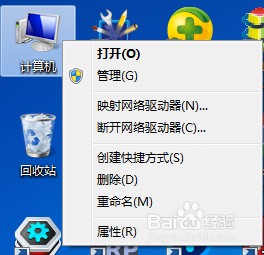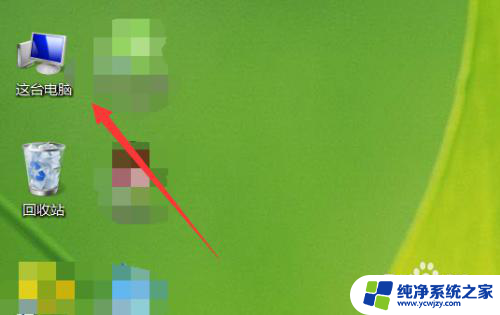怎么看笔记本的型号 查看笔记本电脑型号的步骤
怎么看笔记本的型号,在如今的数字化时代,笔记本电脑是人们生活中不可或缺的工具之一,随着市场上笔记本电脑品牌和型号的日益增多,许多人在购买或使用笔记本电脑时往往感到困惑。了解笔记本电脑的具体型号对于我们选择适合自己的电脑以及日常维护和升级都具有重要意义。如何准确地查看笔记本电脑的型号呢?本文将为您介绍一些简单的步骤,帮助您轻松了解并获取笔记本电脑的型号信息。
方法如下:
1.在笔记本桌面上找到“计算机”图标,如图。

2.然后右键找到“属性”,并且点击属性,如图。
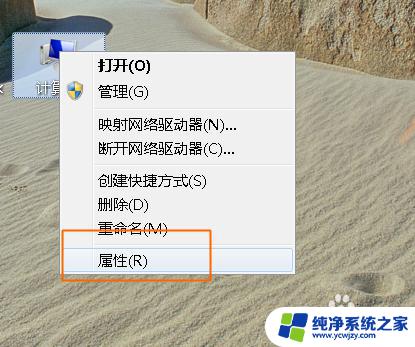
3.进入属性面板之后,找到“windows体验指数”。点击“windows体验指数”,如图。
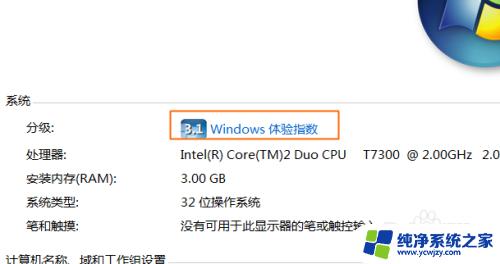
4.然后找到“查看和打印详细的性能和系统信息”,并且点击,如图。
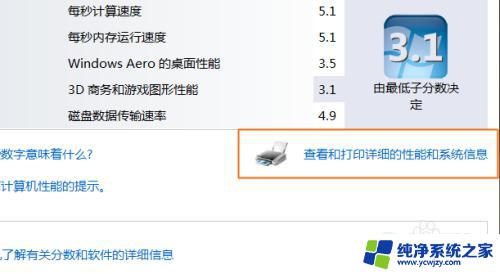
5.在弹出的性能和信息工具面板里,系统栏里有个型号“HP Compoq 6710b (RJ460AV)”这个就是电脑型号了,如图。
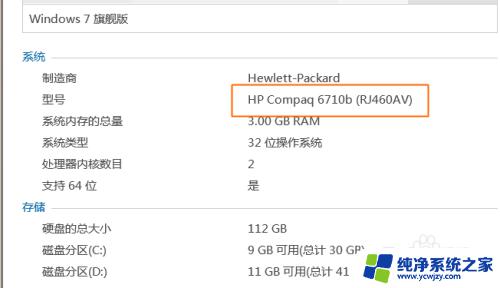
6.还有一种方法就是在运行栏里输入“dxdiag”点击回车键,如图。
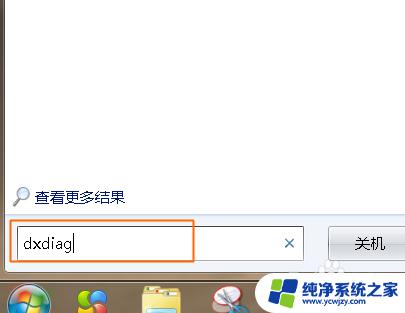
7.这时候会弹出一个提醒,可以单击“是”。然后就会显示出诊断工具面板,在系统菜单下就会看到系统型号了。如图。
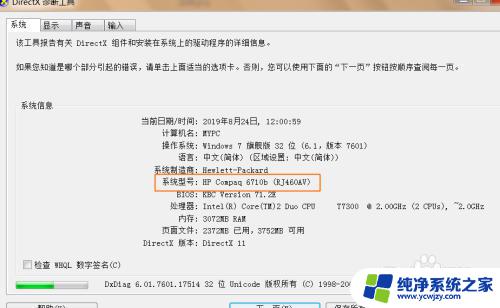
以上就是关于如何查看笔记本型号的全部内容,如果您遇到相同的情况,可以按照小编提供的方法来解决问题。